Việc thiết lập và thường xuyên thay đổi mật khẩu trên iPhone là một tính năng giúp bảo mật thông tin người dùng rất hữu hiệu. Tuy nhiên, đôi khi việc bạn thay đổi mật khẩu liên tục có thể dẫn đến quên mật khẩu, đặc biệt đối với những người “não cá vàng”. Vậy khi đó có làm thế nào để mở khóa iPhone của bạn? Bài viết dưới đây là tổng hợp một số cách mở khóa iPhone 5 khi quên mật khẩu mà bạn nên tham khảo để có thể tự khôi phục lại điện thoại của mình mà không cần ra tiệm “phá khóa” iPhone.
1. Cách mở khóa iPhone khi quên mật khẩu bằng bản sao lưu thiết bị (iTunes)
Thông thường chỉ có duy nhất một cách để mở khóa iPhone nếu bạn quên mật khẩu là cài đặt lại (reset) điện thoại. Đồng nghĩa với việc mọi dữ liệu cá nhân của người dùng sẽ bị mất hết. Do vậy để đảm bảo an toàn dữ liệu bạn nên dùng iTunes để tạo bản sao dữ liệu trước khi khôi phục cài đặt gốc để mở khóa iPhone.
Cách mở khóa iphone 5 khi quên mật khẩu bằng iTunes thực hiện như sau:
Bước 1: Download và cài đặt phần mềm iTunes về máy tính
Bước 2: Kết nối điện thoại với máy tính bằng phần mềm iTunes và click vào biểu tượng như hình ảnh dưới đây.
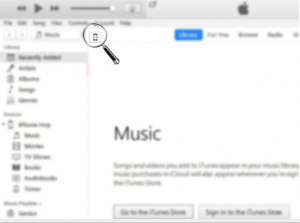
Bước 3: Chọn mục Backups (Bản sao lưu) > This computer (Máy tính này) > Back Up Now (Sao lưu bây giờ) để lưu trữ bản sao dữ liệu vào máy tính.
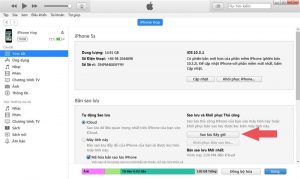
Bước 4: Sau khi hoàn tất lưu bản sao, chọn Restore Backup (Khôi phục bản sao lưu)
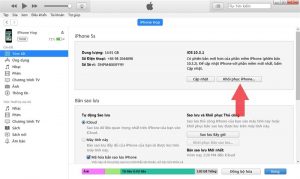
Khi xuất hiện hộp thoại nhỏ, bạn chọn bản sao lưu mới nhất và click Restore (Khôi phục) để phục hồi lại cài đặt gốc của iPhone.
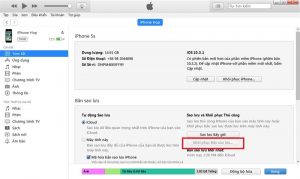
Hoàn tất 4 bước trên là bạn đã thực hiện thành công cách mở khóa iPhone 5 khi quên mật khẩu bằng phần mềm iTunes trên máy tính mà không cần nhập mật khẩu cho điện thoại.
Chú ý: Khi dùng cách này, bạn phải tắt tính năng Find My iPhone (Tìm kiếm iPhone) thì mới thực hiện được.
2. Mở khóa iPhone 5 khi quên mật khẩu sử dụng iCloud
Bên cạnh cách mở iPhone khi quên mật khẩu bằng iTunes bạn có thể dùng tài khoản iCloud. Tuy nhiên điểm khác biệt lớn nhất giữa 2 phương pháp này chính là cách này chỉ hoạt động khi tính năng tìm kiếm iPhone (Find My Phone) được kích hoạt. Tính năng tuyệt vời này không những có công dụng hữu ích giúp bạn tìm điện thoại trong trường hợp bị quên hay mất điện thoại mà còn giúp thiết lập lại toàn bộ dữ liệu trong iPhone từ xa. Ngoài ra, iCloud còn nhiều công dụng thú vị khác mà người dùng chưa khám phá hết.

Các bước tiến hành mở khóa iPhone khi quên mật khẩu bằng iCloud như sau:
Bước 1: Người dùng truy cập vào địa chỉ https://www.icloud.com/ trên máy tính rồi đăng nhập tài khoản iCloud bằng tên và mật khẩu đã đăng ký.

Bước 2: Chọn mục Find iPhone (Tìm iPhone) để mở khóa mật khẩu iPhone và tắt tính năng Find iPhone.
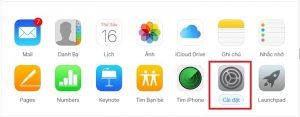
Bước 3: Chọn All Devices để hiển thị toàn bộ danh sách các thiết bị mà bạn đang sử dụng tài khoản iCloud Apple này như iPhone, iPad và iPod Touch có chứa mật khẩu mà bạn đã quên và muốn xóa để khôi phục thiết bị.
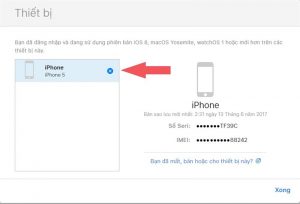
Bước 4: Chọn Erase để xóa toàn bộ dữ liệu và mật khẩu cũ. Sau khi hoàn thành các bước trên, tương tự như dùng iTunes để mở khóa, bạn sử dụng bản sao lưu dữ liệu mới nhất trên iCloud để khôi phục lại dữ liệu gốc.
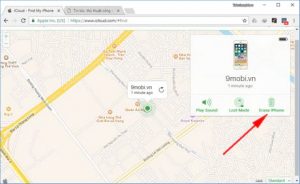 Bước 5: Sẽ xuất hiện một hộp thoại nhỏ để yêu cầu bạn xác nhận tiến trình, chọn Erase để tiếp tục xóa Find iPhone và phá khóa mật khẩu iPhone.
Bước 5: Sẽ xuất hiện một hộp thoại nhỏ để yêu cầu bạn xác nhận tiến trình, chọn Erase để tiếp tục xóa Find iPhone và phá khóa mật khẩu iPhone.
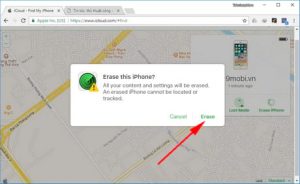
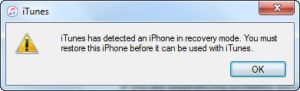
Hoàn tất các bước trên là bạn có thể mở khóa iphone 5 và tiếp tục sử dụng mà không cần mật khẩu hoặc thiết lập một mật khẩu mới.
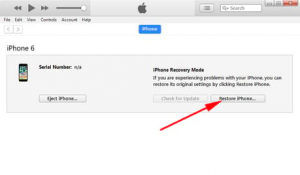
3. Dùng chế độ Recovery để mở khóa iPhone 5 khi quên mật khẩu
Trong trường hợp cả 2 phương án trên không sử dụng được, người dùng có thể dùng chế độ Recovery để khôi phục cài đặt iPhone mở khóa thiết bị. Nếu là người không quá sành điện thoại thì thường ít biết đến chế độ này. Tuy nhiên hiểu một cách đơn giản, Recovery Mode là trạng thái tạm ngừng mọi hoạt động của thiết bị. Thông thường tính năng này sẽ được sử dụng khi người dùng iPhone đang cần cập nhật lại hệ điều hành iOS, hoặc tạo bản sao lưu dữ liệu nhưng khi máy tính và iPhone không thể kết nối với nhau bằng phần mềm iTunes. Lúc này, Recovery Mode sẽ là giải pháp “cứu cánh khẩn cấp” cho vấn đề này.
Dùng Recovery Mode như một cách mở khóa iPhone 5 khi quên mật khẩu, người dùng tiến hành theo các bước sau:
Bước 1: Kết nối iPhone với máy tính bằng dây cáp USB và khởi động phần mềm iTunes trên máy tính.
Bước 2: Tắt nguồn iPhone bằng cách nhấn giữ phím Home và nguồn (Power) cho tới khi hiện thanh trượt qua phải để tắt nguồn điện thoại. Đợi máy tắt hẳn rồi mới thực hiện bước tiếp theo.
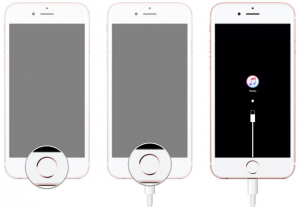
Bước 3: Đưa điện thoại về chế độ Recovery Mode bằng cách ấn giữ đồng thời phím Power và Home trong 10s. Sau đó bỏ giữ phím Power, chỉ nhấn giữ phím Home. Đợi 1-3 phút sẽ thấy thông báo iPhone đang trong trạng thái Recovery xuất hiện trên màn hình máy tính. Khi đó, bạn có thể thả phím Home.
Bước 4: Trên iTunes bạn giữ phím Shift > Restore iPhone (Khôi phục iPhone).
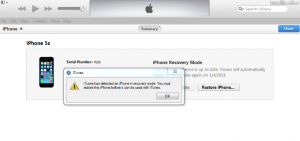
Bước 5: Xuất hiện hộp thoại các bản sao lưu tự động (Backups) thì bạn chọn file sao lưu mới nhất của thiết bị và chọn Open để khôi phục lại cài đặt iPhone tương tự 2 cách sử dụng iTunes và iCloud trên.
Lưu ý: Quá trình phục hồi lại thiết bị sẽ mất thời gian tương đối lâu. Yêu cầu máy tính khi tiến hành khôi phục phải có kết nối Internet và nguồn điện ổn định, tránh trường hợp mất kết nối đột ngột trong quá trình Restore. Sau khi hoàn tất quá trình khôi phục, bạn hãy thử đăng nhập lại điện thoại để kiểm tra mật khẩu cũ đã được xóa chưa và có thể tiếp tục sử dụng iPhone bình thường.
Như vậy, trên đây là những chia sẻ về 3 cách mở khóa iPhone 5 khi quên mật khẩu nhất định phải biết dành cho người dùng iPhone. Biết đâu một ngày nào đó bạn sẽ cần dùng đến để giải cứu chiếc iPhone của mình khi lỡ quên mật khẩu. Chúc bạn thành công!
